メール送信をする際に、相手にメールが届いていなかったことはありませんか?それはさまざまなエラーにより、メールが戻ってきているからです。例えば、ちょっとしたミスやシステム面での問題が原因で起こります。
今回はそれらの問題で悩む方のために、メール送信で起こり得る原因やその対策、有効なメール管理システムについて紹介してきます。早急な対応が必要になる場面もありますので、ぜひ参考にしてみてください。
目次
【返送されるエラーメール別】メール送信エラーの主な原因とは?

送信エラーでメールが送信できない場合、送信に失敗したことを伝える英文メールが届きます。これらのメールは、『MAILER-DAEMON』や『Mail Delivery Subsystem』といった名前で送られてきますが、エラーが出た際に自動的にメールサーバーから送信されるものです。
そして、このメールはどの部分でエラーを出したのか、何がダメだったのかという理由が記載されています。内容は英語で書かれていますが、理解できればメールが送信できない問題を速やかに解決できるので調べてみてください。
実際に返送される、英文で記載された英文メールの代表的な例もご紹介します。
User unknown(アカウント名のミス)
エラーで返信されたメールのタイトルや本文に、「User unknown」と記載されている場合は、送信したメールアドレスのアカウント名に問題があります。@より前の部分に誤字があったり、存在しないメールアドレスになっていることが理由です。
また、先方のメールアドレスが変更されている可能性もあります。
送信先メールアドレスの、アカウント名(@より前)の部分に間違いがないか確認してください。文字が抜けていたり勘違いして似ている文字を入力している可能性があります。また、ローマ字の大文字を小文字にして打ち込んでいる人もまれにいます。メールサーバーによっては、大文字と小文字を識別していることもあるので注意しましょう。
また、宛先のアドレス自体が変更されている可能性もあります。入力に間違いがない場合でも送信できない場合は、相手に確認して、アドレスが最新のものであるかどうかをチェックしてみましょう。
Host unknown(ホスト名の不一致)
エラーで返信されたメールのタイトルや本文に、「HOST unknown」と記載されている場合は、送信したメールアドレスのドメイン名に問題があります。@より後ろの部分に誤字があったり、存在しないメールアドレスになったりしていることが理由です。ドメイン名の変更は滅多にないので、文字を打ち間違えている可能性が高いです。
送信先メールアドレスの、ドメイン名(@より後ろ)の部分にミスがないか確認してください。よくある打ち間違いが、ピリオド「.」がカンマ「,」になっているなどです。基本的にドメイン名は、固定の文字で構成されています。そのため、珍しいドメイン名の際に打ち間違えている可能性が高いです。
また、同じプロバイダーでも国によって末端の文字が違う場合があります。例えばYahoo!メールでは、「日本:yahoo.co.jp」「アメリカ:yahoo.com」「イギリス:yahoo.co.uk」などです。メール管理などでアドレスを見る機会が多い人ほど、先入観からドメイン名を勘違いすることがあるので気をつけましょう。
Message could not be delivered(配信エラー)
エラーメールの内容が「Message could not be delivered」となっている場合、送信先のメールサーバーが停止しておりメールが送れない事態に陥っている可能性が高いです。
メールの送受信は、基本的にメールサーバーを介して行われます。ですから送信先の相手というよりは、送信先のメールサーバーの管理者に問い合わせる必要があるのです。時間が立てば復旧する可能性もありますが、念のため相手に送信できない原因を伝えておきましょう。
Message exceeds maximum fixed size(サイズ制限超過)
エラーメールの内容が、「Message exceeds maximum fixed size」や「this mailbox is full」「Message is too large」となっている場合、送信メールの容量が大きすぎて相手が受信できない状態を表しています。
メールに添付しているファイルのサイズが大きいと、このようなエラーになる可能性があるでしょう。もしこれらの原因でメールが送信できない時は、ファイルを圧縮や分割してから再度送信してください。
Message size exceeds remaining quota(メールボックスが満杯のエラー)
エラーメールの内容が「Message size exceeds remaining quota」や「over quota」となっている場合、相手のメールボックスの容量が限界でこれ以上受信できないことが原因です。
不要なメールを削除するか容量を増やすなどで、相手側のメールボックスを受信できる状態にしてもらいましょう。
見逃しやすいメール送信エラーのポイント
アドレスの入力ミスは、登録されているアドレスにメールを送信する時にはあまり起こらない現象です。しかし、初めての相手に送る場合やメールアドレスを変更したばかりの相手には、手打ちでアドレス入力をしてミスする可能性があります。
その際に間違えやすい文字や数字、記号などがいくつかあるので解説していきます。
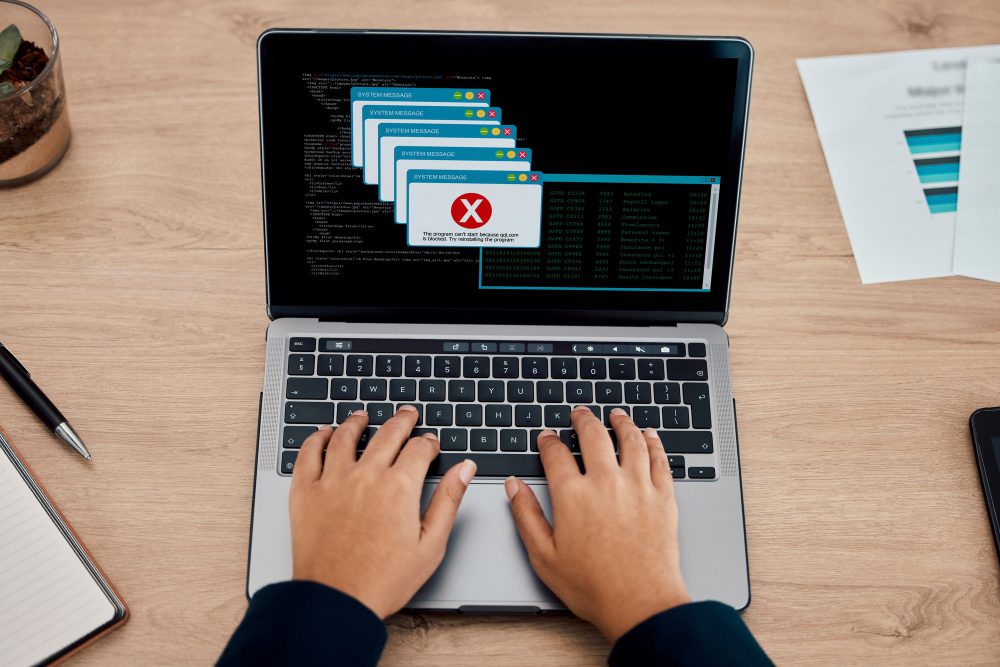
アドレス表記の間違い
単純にアドレスに表記されている文字を、見間違えて入力してしまうことが原因の場合です。特に間違えやすいものとしては、
- 数字の「0」とローマ字の「O」
- 小文字のエル「l」と大文字のアイ「I」
- 数字の「9」とローマ字の「q」
などがあります。もし送信メールがエラーで戻ってきた時には、よく目を凝らして見てください。
また、メールアドレスは基本的にローマ字や数字、記号で構成されており、文字列の長さは30文字前後が一般的です。そして重要なのは、メールサーバーによって設定が違うということ。例えば、一般的にローマ字は小文字入力のみで設定しているところが多いですが、中には大文字と区別して識別しているメールサーバーもあります。
ですので、先ほどの小文字のエル「l」と大文字のアイ「I」などはかなり区別が付きにくく判断が難しいです。逆にサーバーの設定が小文字のみの場合は、間違えて大文字を入力しても自動的に小文字として認識します。そのため、「K」で入力しても「k」と判断されるのです。
記号の入力ミス
文字や数字よりも、複雑で間違えやすいのが記号です。特にピリオド「.」やカンマ「,」など句読点は、そもそも見にくいですしほとんど違いがありません。アットマーク「@」を半角で打たなかった場合にも、エラーで送信メールが戻ってくることがあるでしょう。
メールアドレスは下記のように@の前後でアカウント名とドメイン名に分かれています。
アカウント名@ドメイン名
ドメイン名は、「@gmail.com」といったようにメールサーバーで名前が決まっているので、「l(小文字のエル)」と「I(大文字のアイ)」などの違いは判断しやすいかと思います。
アカウント名は取得者が任意で決定するものです。ですから記号が入っている場合は、何度か見直して間違えないよう注意する必要があります。
メールアドレスのルールで禁止されている記号の使用

メールアドレスには、利用できない記号やルールがあります。これは「RFC」というインターネットに関する文書が関係しており、プログラムの誤作動などを防ぐために定められているのです。
そして多くのプロバイダーは、この「RFC」の標準化したルールを適用していたり、さらに独自のルールを追加しています。
主に利用できないものとしては、
- ハイフン「-」アンダーバー「_」ピリオド「.」以外の記号
- @の直前やメールアドレスの先頭にピリオド「.」を入力
- ピリオド「.」の連続使用
などです。WEBサイトでメールアドレスを登録する際にも、上記のような注意書きを見たことがあると思います。
インターネットはさまざまなプログラムで構築されているため、記号なども用いられます。アカウント名に記号が入っていることで、プログラムの一部として認識されて誤作動などがまれに起こるのです。
そして以前は、一部の携帯キャリアなどでこのルールに則っていないメールアドレスを設定できていました。そのため、現在のルールに適用外のメールアドレスに送る場合は、アドレスが合っていても普通に送ることはできません。
エラーメッセージもなく届かない場合(スパム判定やキャリアブロックの可能性)
メールを送信してもエラーメッセージの通知もないのに相手に届いていない場合は、受信側のスパムフィルターによってブロックされている可能性があります。送信したメールが、スパム(迷惑)メールとして認識されてしまうと、相手に届かないことや届く前に削除されることがあります。特に、一度に大量のメールを送ったり、送信リストにエラーアドレス(送信できないメールアドレス)がある割合が高くなると、スパムメールと判断されて届かないことがあるのです。
各携帯キャリアやさまざまなメーラーは、このような「キャリアブロック」と呼ばれる迷惑メール対策を行っています。そのため、メールマガジンなどの大量のメールを定期的に配信する時は、キャリアブロックによる受信拒否に気をつけなければなりません。
メッセージがスパム判定を受ける主な理由は以下の通りです。
- 大量のメールを一度に送信している
- 送信エラーが頻繁に発生している
- 悪質なサイトのURLをメールに含んでいる
- メールアドレスがブラックリストに登録されている
また、知らないメールアドレスからの受信を拒否するフィルタ機能が備わっていることもあります。その場合、相手からPCメール受信拒否を一時的に無効にして、こちらのメールアドレスを登録してもらうことが必要になるでしょう。
メール送信エラーを防ぐための具体的な対策
メールが相手に届かない問題が起こると、顧客の減少やサービス提供の不備につながりかねません。送信側でもいくつか対応できることはあるので、以下のことを参考に対策してください。

アドレス入力時のチェック
文字や記号の判別は、目視で何度か確認することで間違いを見つけられます。
- ローマ字や数字、記号の判別
- RFCのルール適用外のメールアドレスへの送信
について対処法をお伝えします。
「l」のように判断しづらいものは、マウスやshift+方向キーで文字自体を選択し右クリックすると「○○を調べる」という項目が出てくるのでそれを選びます(○○は選択している文字)。すると文字自体の情報が確認できるので、小文字のエルなのか大文字のアイなのかも簡単に調べられます。よく使う宛先は、連絡先に登録しておくと効果的です。連絡先に追加したメールアドレスを使用することで、入力ミスによる送信エラーを防ぐこともできます。
ルール適用外のメールアドレスについては、アカウント名の部分をダブルクォーテーション「”」で囲むと解決できる場合があります。
上述している、アドレスに使用できない記号を定めたRFCのルールについては、「“アカウント名”@ドメイン名」というかたちで、「”」で囲むことによって、「この部分はアカウント名である」ということを認識してもらえます。しかし、送信先のメールアドレスがau(@ezweb.ne.jp)であったり、こちらから送信するメールサーバーが「Gmail」「G Suite」だと対処できないようなので覚えておきましょう。
オートコンプリート機能をOFFに
オートコンプリート機能とは、過去の入力履歴をもとに、次に入力する文字を予測して候補を自動で表示する機能です。メールを使用する際、宛先の先頭を入力すると、以前送信したアドレスが候補として表示されます。
この機能は、入力の効率を高める便利なツールですが、表示された候補を十分に確認せずに誤ったアドレスを選択してしまうことがあります。宛先の誤入力は、重要な情報の漏洩を招く可能性もあるため、注意が必要です。
情報漏洩を防ぐためにも、宛先入力時はオートコンプリート機能をオフにしておくことをおすすめします。この設定は、使用しているブラウザやアプリごとに異なるため、確認して設定を変更すると良いでしょう。
ファイルの圧縮と添付方法
送信エラーを防ぐためには、メールの添付ファイルを圧縮して送信することが重要です。圧縮することで、送信側・受信側両方の負担を減らすことができます。また、メッセージの文字数を減らすなどして、メールサイズを小さくしてから再送信すると良いでしょう。複数のファイルがある場合は、一つのフォルダにまとめてから圧縮することをおすすめします。
それでもメールサイズが大きい場合は、クラウドサービスやファイル送信サービスを利用する方法が有効です。「Google ドライブ」や「OneDrive」といったクラウドサービスでは、ファイルをアップロードし、リンクを受信者に共有することができます。また、ファイル送信サービスを使うと、データをサービスサイトにアップロードし、URLを取得することができ、受信者はそのリンクからデータをダウンロードできます。注意点として、ダウンロードに期限が設けられていることが多いため、受信者には事前に期限を伝えておくことが大切です。
無料で利用できるサービスも多くありますが、送信できるデータ容量に制限があったり、有料サービスと比較して機能に差があったりすることがあります。
配信リストのクリーニングと管理
何の問題もないのにメールが届かない場合、大体はキャリアブロックやスパムメールフィルタに引っかかっています。できるだけスパムメールと思われないためには、エラーアドレスにメールを送信しないことが重要です。
エラーアドレスの量が多いと、それだけでスパム業者と勘違いされてしまいメールが止めれる可能性が高くなるからです。そのため、定期的にアドレスのクリーニングを行いましょう。具体的には、送信リストの中にあるエラーアドレスを削除することです。
存在しないメールアドレスやサーバーへの接続が失敗するものや、原因不明で長期的に送れないメールアドレスも削除したほうが良いでしょう。
文字や数字の間違いで一度登録してしまったアドレスは、いちいち削除するのが面倒だからと残しておいてはエラーの原因になります。定期的にクリーニングを行うことも大事ですが、忘れないうちに随時削除することも大切です。
キャリアブロックの回避
キャリアブロックはエラーアドレスの量が多い原因の他に、単一のIPアドレスから大量のメール送信をすることで起こります。つまり、複数のIPアドレスからメールを送れる配信システムの利用で、キャリアブロックを回避できるのです。またエラーで戻ってきたメールを、別のIPアドレスに切り替えて送信すると届くこともあるようです。
単一のIPアドレスで一度に送信できるメール量は、具体的には公表されていません。およそ5%のエラーアドレスが含まれていると、受信できないと言われています。
また、相手がドメイン指定をしているなら解除してもらい、別のメールアドレスから送信する方法もあります。
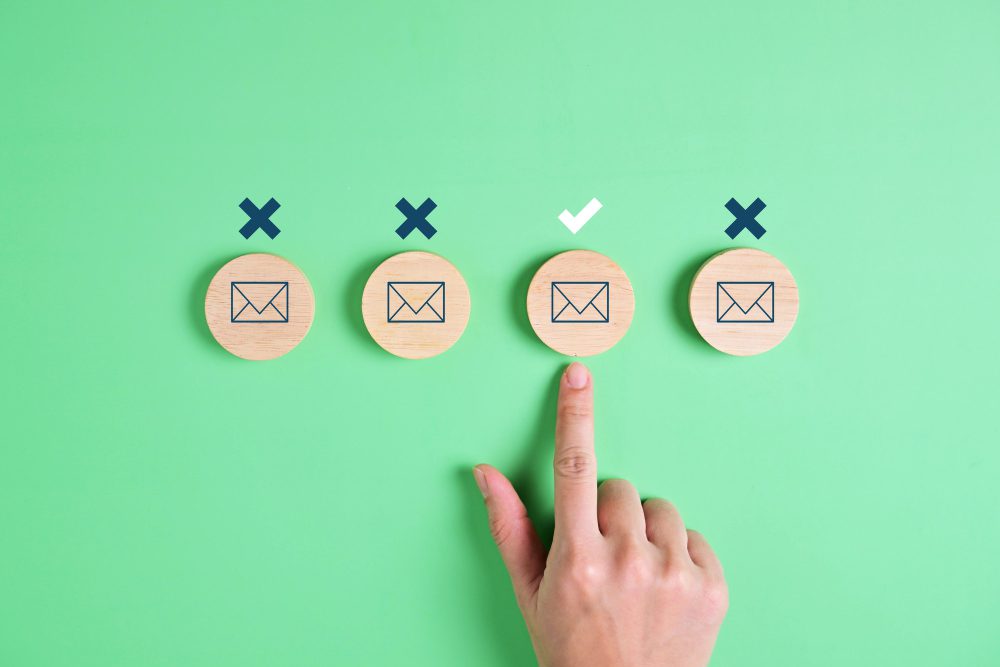
送信エラー対策も可能なメール配信・管理ツール「Re:lation」とは?
メール管理システム「Re:lation」は、メール管理に必要な数多くの機能を有しています。中でも、携帯キャリアであるKDDIのメールサーバーからメール送信ができるシステムは、PCメール着信拒否の設定をしている相手にも、確実にメールを届けることが可能です。
顧客の信用を失わないためにも、万全の体制を敷いておくことは大切です。今後より多くのメール送信が必要になるなら、メール管理をするツールは早めに切り替えておいて損はありません。
送信メールが相手に届かないことには、さまざまな理由があります。それが文字や数字などの単純な入力ミスなら、修正や対応もしやすいです。しかしPCメールの受信拒否などは、もともと迷惑メールを防止するためのもの。一度スパムに認識されると対策を打つのも一苦労です。
そのため、メール管理システム「Re:lation」を導入して早めの対策を実施してみてはいかがでしょうか。工数やコストのかかるメール管理業務を、さまざまな面でサポートしてくれます。
入力ミスやキャリアブロックなど、送信エラーにはさまざまな理由がある
送信メールが相手に届かないことには、さまざまな理由があります。それが文字や数字などの単純な入力ミスなら、修正や対応もしやすいです。しかしPCメールの受信拒否などは、もともと迷惑メールを防止するためのもの。一度スパムに認識されると対策を打つのも一苦労です。
そのため、メール管理システム「Re:lation」を導入して早めの対策を実施してみてはいかがでしょうか。意外とコストのかかるメール管理業務を、さまざまな面でサポートしてくれます。

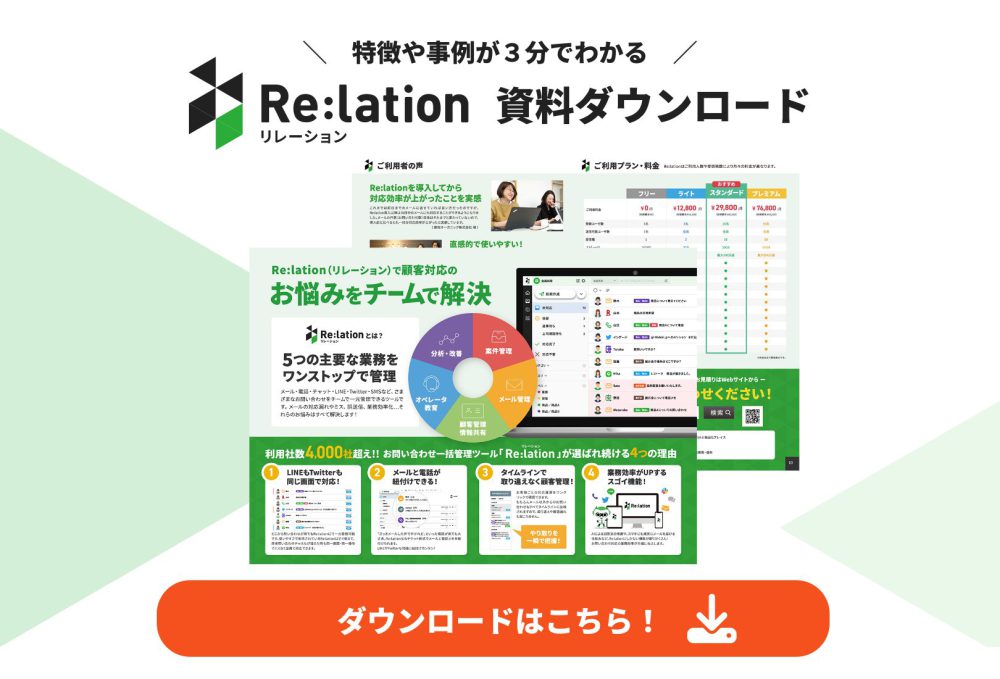












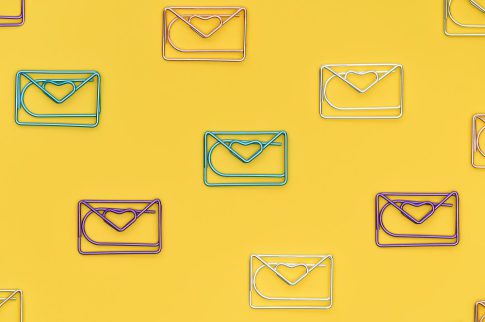
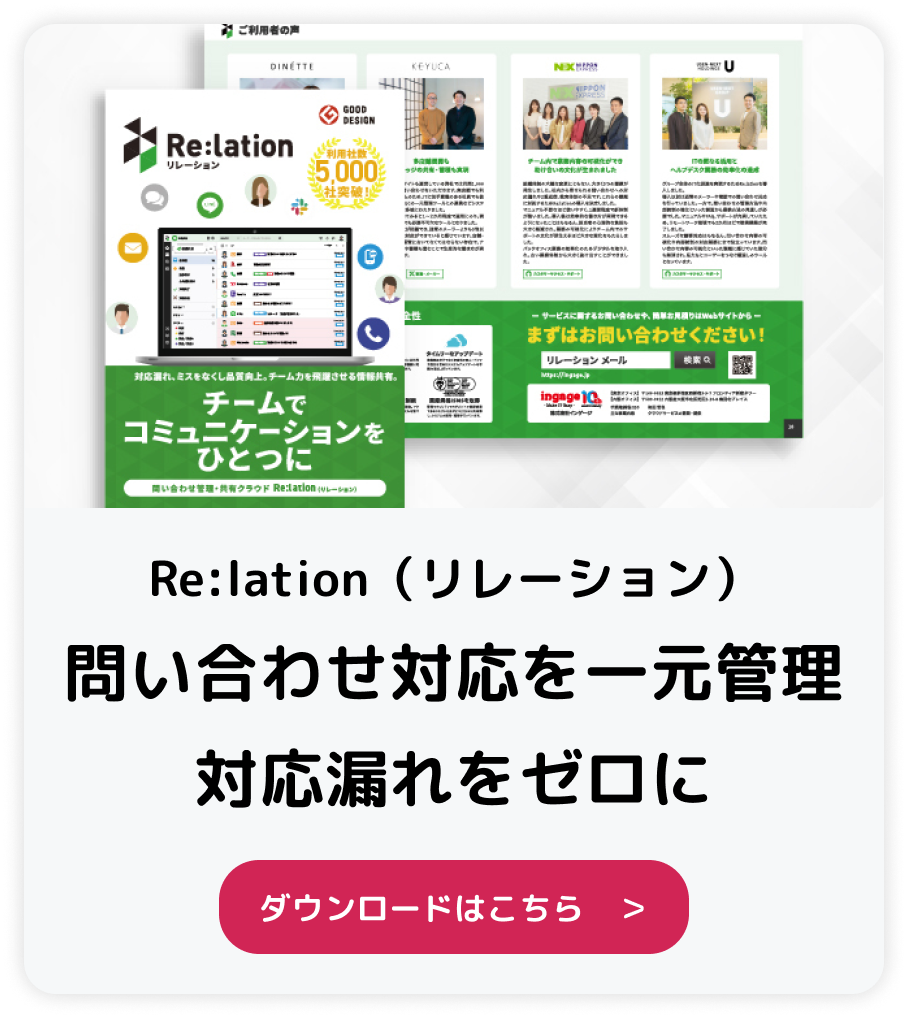
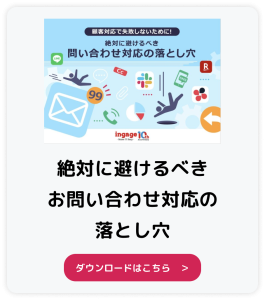

問い合わせ管理ツール「Re:lation」資料ダウンロード